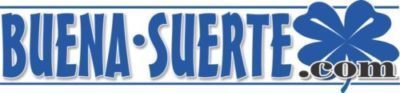¿No sabes conectar tus controles de PS3 a tu PC? ¡Checa esto!
 Sabemos que el PlayStation3 fue uno de nuestros mejores aliados en nuestra juventud, se sabe que esta consola ya está casi extinta pues han sacado nuevas generaciones con gráficas más avanzadas y con nueva tecnología. Lo cierto es que los que aún tienen esta réplica pueden volver a darle un uso a sus controles.
Sabemos que el PlayStation3 fue uno de nuestros mejores aliados en nuestra juventud, se sabe que esta consola ya está casi extinta pues han sacado nuevas generaciones con gráficas más avanzadas y con nueva tecnología. Lo cierto es que los que aún tienen esta réplica pueden volver a darle un uso a sus controles.
¡Quien se iba a imaginar que los DualShock 3 hasta hoy en día pueden usarse en nuestras computadoras gamers! Es muy sencillo, con un cable USB y un poco de tiempo puedes sincronizar los drivers de tu PS3 con la PC.
1.- Actualiza los controles
En esta primera etapa lo único que debes hacer es conectar tus controles de PlayStation3 a través de tu computadora por medio de un puerto USB. Automáticamente Windows empezará a reconocer e instalar algunos drivers.
Comprueba que tus DualShock 3 estén instalados al abrir “Command Prompt” al escribir “driverquery” y dándole click a la tecla “Enter”.
Cerciórate de contar con el control oficial para PC Xbox360, NET Framework 4.0 y Visual C++.
2.- Descarga e instala el pak de “driver SCP”
Dirígete al hilo oficial de “SCP Toolkit” y presiona sobre el gran enlace verde para iniciar a descargar su versión más reciente.
Si usas una versión más antigua de Windows, entonces requerirás una  herramienta tal cual como “7-Zip” para poder extraer los archivos. Para Windows 10 esta herramienta no es necesaria, pues el trae incorporada una herramienta de descomprensión.
herramienta tal cual como “7-Zip” para poder extraer los archivos. Para Windows 10 esta herramienta no es necesaria, pues el trae incorporada una herramienta de descomprensión.
Cuando se haya descargado, toca extraer el archivo “ScToolkit_Setup.exe”, para empezar a ejecutarlo e instalar este software.
Una vez instalado, él mismo te pedirá que abras el programa y es donde se instalarán los drivers adicionales. Si no logras ver por ningún lugar este mensaje, entonces busca “Scp” y dale click a “ScpToolkit Driver Installer”.
Sigue con tu rumbo y dale click a ejecutar (al instalado). En ese momento se abrirá una nueva ventana, es importante que seas muy cuidadoso en esta parte. Fíjate que todas las casillas estén seleccionadas, incluyendo “Force driver installation”.
En el menú desplegable “Choose DualShock 3” busca y elige el controlador “DualShock 3”.
De último paso en esta etapa, debes darle click a “instalar”. Es aquí cuando se descargarán todos los archivos y complementos necesarios y posteriormente se configurarán automáticamente. Una vez se acabe su instalación, ya podrás usar el DualShock 3 en el momento que tú quieras usarlo.
3.- Crea un perfil
En esta última fase, tu control remoto ya debería funcionar perfectamente en tu computadora. Sin embargo, fácilmente puedes mejorar tu DualShock mediante distintas aplicaciones.
 A través del uso de “Manager de ScpToolkit y Settings Manager de ScpToolkit” se podrá personificar el uso que ajustará tus necesidades a tu propio estilo de juego.
A través del uso de “Manager de ScpToolkit y Settings Manager de ScpToolkit” se podrá personificar el uso que ajustará tus necesidades a tu propio estilo de juego.
Si ingresas en “Profile Manager”, podrás hacer asignaciones de los botones que quieras personificar. Otras de las cosas que puedes hacer son mapas para el mouse y teclado. Desde “Settings Manager” conseguirás adaptar la sensibilidad, latencia, pantalla LED, entre otros ajustes de alta y avanzada tecnología.